Bài viết hôm nay hãy cùng chúng tôi tìm hiểu và thiết lập từng phần trong khu vực Settings WordPress.
Contents
- Giới thiệu khu vực Settings > General (tổng quan)
- Giới thiệu khu vực thiết lập viết bài (Writing Settings WordPress)
- Giới thiệu về khu vực Settings > Reading (thiết lập về việc đọc)
- Giới thiệu về khu vực thiết lập bình luận (Discussion Settings WordPress)
- Giới thiệu khu vực Settings > Media
- Giới thiệu khu vực Settings > Permalink (thiết lập đường dẫn tĩnh)
- Kết luận về khu vực Settings WordPress
Giới thiệu khu vực Settings > General (tổng quan)
Khu vực Settings > General (tổng quan) là nơi chứa các thiết lập về cấu hình website đây là các thiết lập quan trọng mà bạn nên nắm rõ.
Để vào khu vực này bạn làm theo hướng dẫn sau:
Truy cập vào Settings > General.
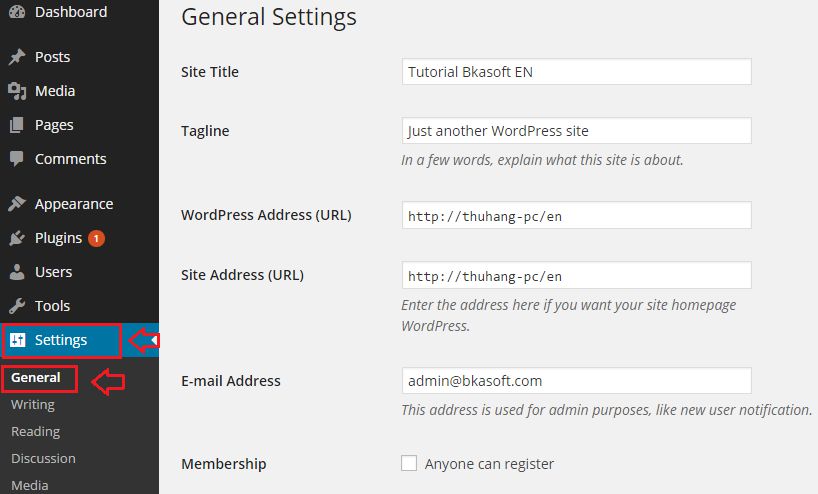
Ý nghĩa các thiết lập trong khu vực General (tổng quan)
- Tiêu đề trang (Site Title): Tên của website, tên này sẽ hiển thị mặc định trên tiêu đề website.
- Khẩu hiệu (Tagline): Mô tả – slogan của website.
- Địa chỉ WordPress (URL) [WordPress Address (URL)]: Địa chỉ của website WordPress hiện tại của bạn. Địa chỉ này sẽ tác động đến đường dẫn của Post và Page trên website.
- Địa chỉ trang Web (URL) [Site Address (URL)]: Địa chỉ của website trang chủ của bạn, nếu bạn cài website WordPress làm trang chủ thì nên để giống với WordPress Address.
- Địa chỉ E-mail (E-mail Address): Địa chỉ email của người quản trị website, các thông báo quan trọng về website sẽ gửi về đây.
- Thành viên (Membership): Nếu đánh dấu vào mục Anyone can register, khách có thể tự đăng ký tài khoản người dùng trên website của bạn tại địa chỉ //domain/wp-login.php?action=register.
- Vai trò của thành viên mới (New User Default Role): Nhóm người dùng mà những người dùng mới đăng ký sẽ được đưa vào mặc định sau khi họ đăng ký xong.
- Múi giờ (Timezone): Múi giờ mà bạn muốn sử dụng trên website, Việt Nam là GMT + 7.
- Định dạng ngày (Date Format): Định dạng ngày tháng năm bạn muốn hiển thị trên website.
- Tuần bắt đầu vào (Week Start On): Ngày mà bạn muốn nó là ngày đầu tiên của tuần.
- Ngôn ngữ của trang (Site Language): Ngôn ngữ mà bạn muốn dùng trên website.
Giới thiệu khu vực thiết lập viết bài (Writing Settings WordPress)
Writing trong Settings WordPress, phần này sẽ tác động trực tiếp đến quy trình soạn và đăng nội dung lên website.
Để truy cập khu vực này bạn làm theo hướng dẫn sau:
Vào Settings > Writing
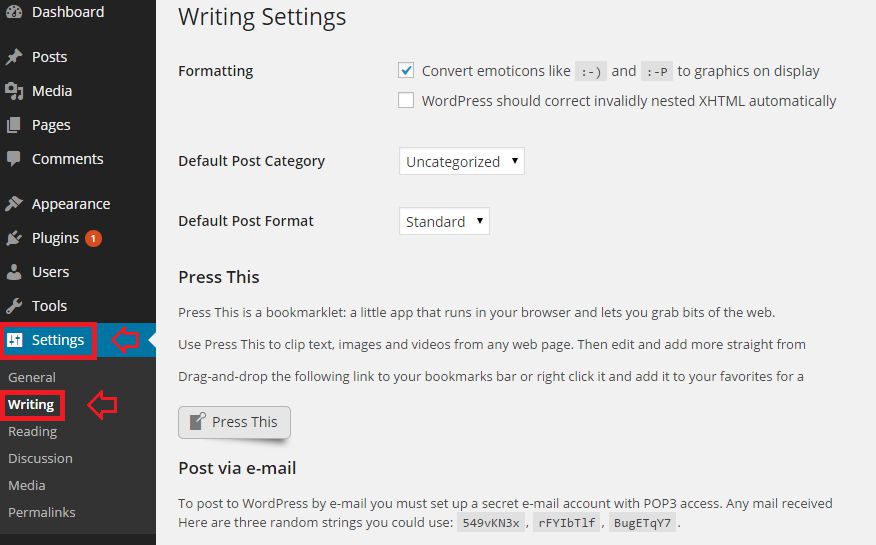
Ý nghĩa các thiết lập trong khu vực thiết lập viết bài
- Định dạng (Formatting):
– Biến đổi các biểu tượng chuyển đổi… (Convert emotions…): Tự động chuyển đổi các ký hiệu biểu cảm sang dạng hình ảnh được hỗ trợ sẵn bởi WordPress.
– WordPress tự động sửa chữa XHTML không hợp lệ (WordPress should correct…): Nếu bạn đánh dấu vào phần này thì các nội dung trong post của bạn đều phải được tuân thủ theo cấu trúc cú pháp XHTML hợp lệ.
- Chuyên mục mặc định (Default Posnt Category): Category mặc định của một bài Post nếu bạn quên chọn category khi đăng.
- Định dạng bài viết mặc định (Default Post Format): Loại định dạng post mặc định khi đăng nếu bạn quên chọn.
- Đăng trang web này (Press This): Tính năng copy nội dung của một địa chỉ nào đó và tự đăng lên website WordPress. Cách dùng là kéo chữ Press This vào thanh bookmark của trình duyệt, và ấn vào bookmark đó ở liên kết bạn muốn chia sẻ lên website.
- Đăng bài qua thư điện tử (Post via e-mail): Tính năng đăng bài thông qua e-mail, mình sẽ có hướng dẫn cụ thể phần này ở một bài riêng.
- Dịch vụ cập nhật (Update Service): Các dịch vụ ping mà bạn muốn WordPress tự động gửi tín hiệu ping khi có bài mới. Cái này ở phần SEO WordPress mình sẽ nói rõ hơn.
Giới thiệu về khu vực Settings > Reading (thiết lập về việc đọc)
Việc hiển thị nội dung trên Website phụ thuộc rất nhiều vào khu vực Settings > Reading (thiết lập về việc đọc).
Để truy cập vào khu vực này bạn làm theo hướng dẫn sau:
Vào Settings > Reading
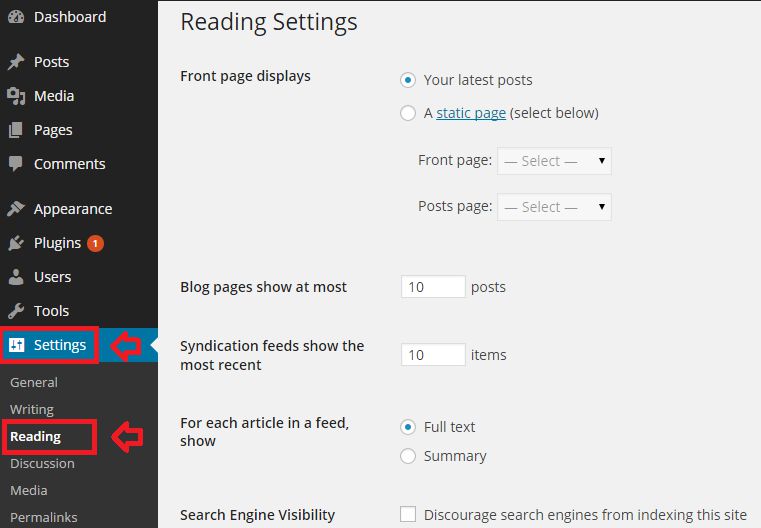
Ý nghĩa các thiết lập trong khu vực Reading (thiết lập về việc đọc)
- Hiển thị nhiều nhất (Blog pages show at most): Số lượng post hiển thị ra trang blog. Hiện tại bạn cứ hiểu trang blog nghĩa là một trang hiển thị danh sách các post mới nhất trên website.
- Dòng thông tin cho bài viết mới (Syndication feeds show the most recent): Số lượng post mới được hiển thị tại trang RSS Feed của website (//domain/feed).
- Bài trong dòng thông tin,hiện (For each article in a feed, show):
– Đầy đủ (Full text): hiển thị nội dung trên RSS Feed với toàn nội dung.
– Tóm tắt (Summary): hiển thị nội dung trên RSS Feed với bản rút gọn.
- Tương tác với công cụ tìm kiếm (Search Engine Visibility): Nếu bạn đánh dấu vào phần này, nghĩa là các bot của các cỗ máy tìm kiếm (Google chẳng hạn) không thể đánh chỉ mục nội dung của bạn, từ đó website của bạn không hiển thị trên kết quả tìm kiếm tại Google.
Giới thiệu về khu vực thiết lập bình luận (Discussion Settings WordPress)
Để truy cập vào khu vực này bạn làm theo hướng dẫn sau:
Vào Settings > Discussion
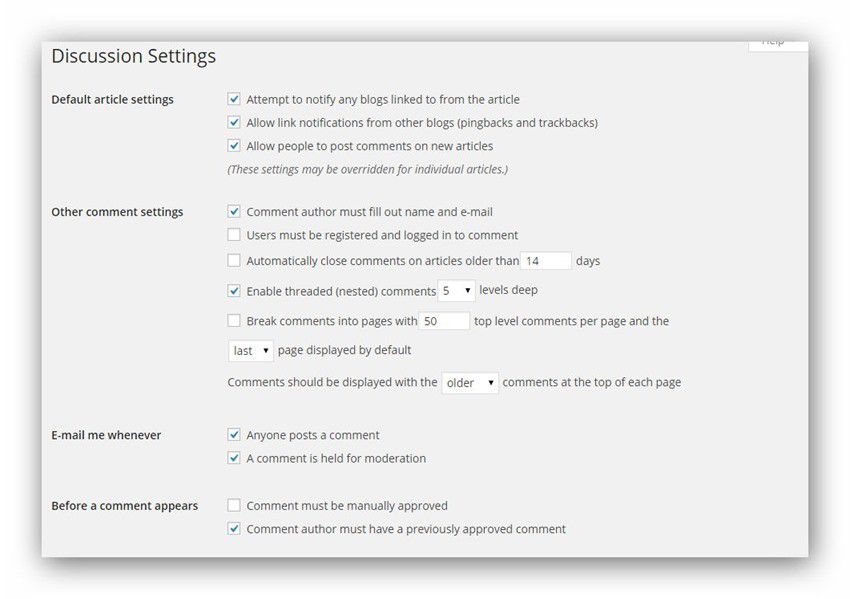
Ý nghĩa các thiết lập trong khu vực thảo luận:
- Default article settings: Các thiết lập trong đây sẽ chỉ đến việc bật tính năng liên quan tới bình luận ở dạng mặc định. Các thiết lập này có thể được sửa lại ở từng bài post/page riêng lẻ.
– Attempt to notify any blogs linked to from the article: Ping đến các website mà bạn đã gắn liên kết trong post/page để họ chấp thuận đặt cho bạn một liên kết trỏ về website thông qua tính năng pingbacks.
– Allow link notifications from other blogs (pingbacks and trackbacks): Cho phép nhận thông báo pingbacks hoặc trackbacks từ một website khác.
– Allow people to post comments on new articles: Cho phép khách truy cập có thể đăng bình luận ở các post/page mới.
- Other comment settings: Các thiết lập khác liên quan tới việc gửi bình luận.
– Comment author must fill out name and e-mail: Người gửi bình luận phải khai báo tên và địa chỉ email của họ.
– Users must be registered and logged in to comment: Phải đăng nhập vào website mới được phép gửi bình luận.
– Automatically close comments on articles older than [14] days: Cho phép tự đóng bình luận của post/page nếu nó đã cũ hơn [14] ngày.
– Enabled threaded (nested) comments x levels deep: Cho phép phân thứ cấp bình luận và sử dụng x tầng thứ cấp (áp dụng cho chức năng Reply).
– Break comments into pages with [50] top level comments per page and the last page displayed by default: Tự động phân trang của post/page nếu nó có hơn [50] bình luận và hiển thị theo thứ tự trang đầu/trang cuối.
– Comments should be displayed with the [older/newer] comments at the top for each page: Thứ tự bình luận sẽ hiển thị theo mới nhất/cũ nhất.
- E-mail me whenever: Thiết lập nhận e-mail thông báo về bình luận.
– Anyone posts a comment: Nhận email thông báo khi có ai đó gửi bình luận.
– A comments is held for moderation: Nhận email thông báo khi có bình luận đang chờ duyệt.
- Before a comment appears: Áp dụng trước khi bình luận được hiển thị lên.
– Comment must be manually approved: Mỗi bình luận phải được chờ duyệt mới được hiển thị ra website.
– Comment author must have a previously approved comment: Bình luận sẽ hiển thị nếu người gửi bình luận đã có một bình luận trước đó đã được duyệt.
– Comment moderation: Tự động đưa bình luận vào trạng thái chờ duyệt nếu bình luận đó chứa từ khóa, liên kết, email hoặc địa chỉ IP có trong danh sách này. Mỗi quy tắc chặn đều phải được đặt ở một dòng riêng. Ví dụ nếu bạn viết “Thạch xấu trai” vào khung của phần này thì các bình luận có chữ “Thạch xấu trai” sẽ bị đưa về trạng thái chờ duyệt chứ không hiển thị ngay. Áp dụng cho tên người gửi, email, địa chỉ IP và nội dung bình luận.
- Comment Blacklist: Các từ cấm bình luận. Mỗi từ cấm sẽ được khai báo bằng một dòng. Nếu bình luận nào đó chứa từ cấm thì sẽ bị đánh dấu là Spam.
- Avatars: Tùy chọn hiển thị ảnh avatar của người gửi bình luận.
– Avatar Display: Chọn nếu bạn muốn hiển thị ảnh avatar ở bình luận
– Maximum Rating: Thể loại avatar tối đa được phép hiển thị trên website
– Default Avatar: Ảnh avatar mặc định nếu người dùng chưa thiết lập Gravatar.
Giới thiệu khu vực Settings > Media
Khu vực Settings > Media (thiết lập media) có chứa các thiết lập làm ảnh hưởng đến chức năng upload tập tin media lên nội dung.
Để truy cập vào khu vực này bạn làm theo hướng dẫn sau:
Vào Settings > Media
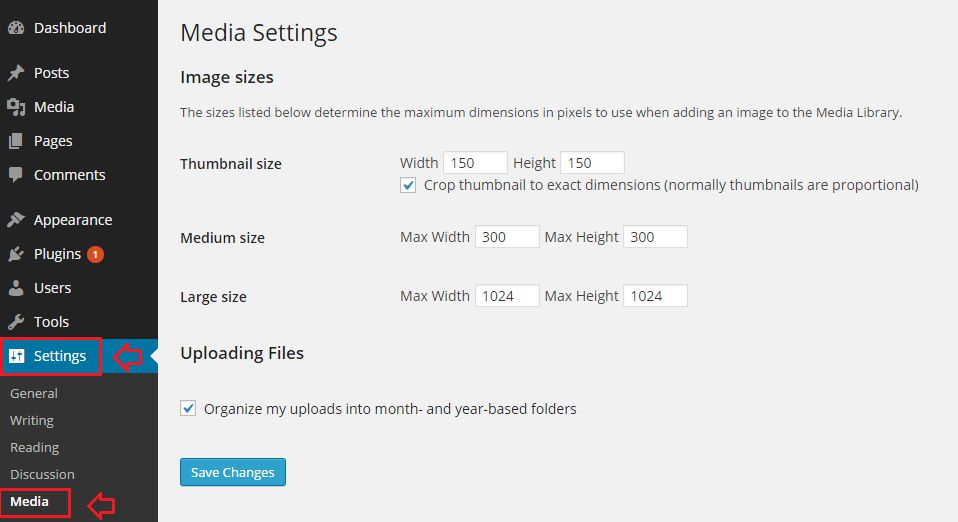
Ý nghĩa các thiết lập trong khu vực Settings WordPress > Media:
- Kích thước ảnh (Image sizes): Các thiết lập trong này sẽ xác định kích thước ảnh mặc định của WordPress được sinh ra sau khi upload một tấm ảnh lên thư viện, bao gồm 3 loại sau:
– Cỡ thu nhỏ (Thumbnail size): Kích thước ảnh loại nhỏ.
+ Thu nhỏ ảnh theo kích thước chính xác (Crop thumbnail to exact dimensions): Tạo ảnh nhỏ bằng cách cắt ảnh gốc ra với kích thước giống như so với thiết lập.
– Cỡ trung bình (Medium size): Kích thước ảnh loại trung bình.
– Cỡ lớn (Large size): Kích thước ảnh loại lớn.
- Khi tải tập tin lên (Uploading Files): Thiết lập liên quan tới việc upload tập tin.
– Sắp xếp các tập tin theo thư mục dựa trên năm,tháng (Organize my uploads into month – and year – based folder): Tự động đưa các tập tin được upload lên vào thư mục với cấu trúc ngày tháng so với thời gian upload.
Giới thiệu khu vực Settings > Permalink (thiết lập đường dẫn tĩnh)
Khu vực Settings WordPress > Permalink (thiết lập đường dẫn tĩnh) là nơi mà bạn sẽ bật tính năng đường dẫn tĩnh cho website thay vì sử dụng cấu trúc đường dẫn động.
Để truy cập vào khu vực này bạn làm theo hướng dẫn sau:
Vào Settings WordPress -> Permalink
Hình 1: Trang khu vực Settings -> Permalink phiên bản tiếng Anh.
Ý nghĩa các thiết lập Settings > Permalink (thiết lập đường dẫn tĩnh):
Cài đặt thông dụng (Common Settings): Các thiết lập thông dụng.
- Mặc định (Default): Cấu trúc đường dẫn mặc định (đường dẫn động).
- Ngày và tiêu đề (Day and name): Cấu trúc đường dẫn với kiểu hiển thị đầy đủ ngày tháng đăng post và tên post.
- Tháng và tiêu đề (Month and name): Cấu trúc đường dẫn với kiểu hiển thị tháng, năm và tên post.
- Dạng số (Numeric): Cấu trúc đường dẫn hiển thị ID của post thay vì tên.
- Tên bài (Post name): Chỉ hiển thị tên post trên đường dẫn
- Tùy biến (Custom Structure): Tùy chỉnh cấu trúc đường dẫn tùy ý, xem thêm phần cuối bài viết.
Nói thêm về tùy biến (Custom Structure): Nếu bạn chọn tùy chọn này, bạn có thể cấu trúc đường dẫn giống như bạn thích. Cấu trúc được xác định ở đây thông qua các từ khóa cấu trúc (được bọc bởi ký tự %), dưới đây là một số từ khóa cấu trúc:
%year% – năm đăng post.
%monthnum% – tháng đăng post.
%day% – ngày đăng post.
%hour% – giờ đăng post.
%minute% – phút đăng post.
%second% – giây đăng post.
%post_id% – số ID của post.
%postname% – tên của post (được rút lại thành kiểu “tieu-de-bai-viet”).
%category% – tên category của post (nếu bạn chọn 2 category, nó sẽ hiển thị 1 trong 2 và cố định).
%author% – tên tác giả của post.
Ví dụ như kiểu đường dẫn post là //domain/tên-category/tên-post thì mình sẽ điền ở phần Custom Structure là /%category%/%postname%.
Tùy chọn thêm (Optional): Các thiết lập tùy chọn không bắt buộc.
- Cơ sở cho chuyên mục (Category base): Tên đường dẫn mẹ của các đường dẫn tới trang category. Mặc định nó sẽ là //domain/category/tên-category/, nếu bạn điền “chuyen-muc” vào đây thì nó sẽ hiển thị là //domain/chuyen-muc/tên-category.
- Cơ sở của thẻ (Tag base): Tên đường dẫn mẹ của đường dẫn tới các trang tag. Mặc định nó sẽ là //domain/tag/tên-tag/, nếu bạn điền “the” vào đây thì nó sẽ hiển thị là //domain/the/tên-tag.
Chú ý:
- Lỗi 404 khi thiết lập Permalink trên localhost
Nếu bạn đã bật permalink của website mà bị lỗi 404 ở localhost thì có thể localhost của bạn chưa bật mod_rewrite của Apache.
Bạn hãy tìm mở file httpd.conf trong thư mục localhost (đối với XAMPP thì mở Control Panel của XAMPP -> Config -> httpd.conf) và tìm tất cả các thiết lập AllowOverride None đổi thành AllowOverride All. Sau đó Stop Apache và Start lại.
- Lỗi 404 khi thiết lập permalink trên host
Nếu bạn đang dùng host thông thường mà bị lỗi 404 khi bật permalink lên thì có thể file .htaccess trong thư mục gốc của bạn trên host chưa có các thiết lập rewrite đường dẫn.
Bạn hãy vào host bằng FTP và mở file .htaccess ra (nếu chưa có thì tạo) và copy đoạn này vào:
# BEGIN WordPress
<IfModule mod_rewrite.c>
RewriteEngine On
RewriteBase /
RewriteRule ^index.php$ - [L]
RewriteCond %{REQUEST_FILENAME} !-f
RewriteCond %{REQUEST_FILENAME} !-d
RewriteRule . /index.php [L]
</IfModule>
# END WordPressKết luận về khu vực Settings WordPress
Khu vực Settings WordPress đóng vai trò quan trọng trong việc cấu hình và tùy chỉnh các chức năng cơ bản của website. Việc nắm rõ cách sử dụng từng mục trong khu vực này sẽ giúp bạn quản lý trang web hiệu quả hơn, từ tối ưu hiệu suất, cải thiện trải nghiệm người dùng đến bảo mật.
Hy vọng qua bài viết, bạn đã hiểu rõ hơn về Settings WordPress và biết cách khai thác tối đa tiềm năng của công cụ này. Hãy áp dụng ngay để website của bạn hoạt động ổn định và chuyên nghiệp hơn!

